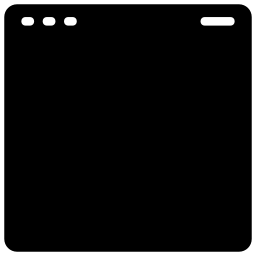Снять графический ключ на Huawei?
Вы устали от схемы блокировки, которую нужно выполнять каждый раз, когда вы хотите разблокировать свой Huawei. Действительно, иногда предпочтительнее отключить графический ключ и использовать другой режим разблокировки. Также можно отключить блокировку и разблокировать Android, просто проведя пальцем по экрану. Какая будет процедура удаления графического ключа на Huawei? Для начала мы объясним, как отключить схему на вашем Huawei, а затем как установить биометрические данные в качестве метода разблокировки вашего Huawei.
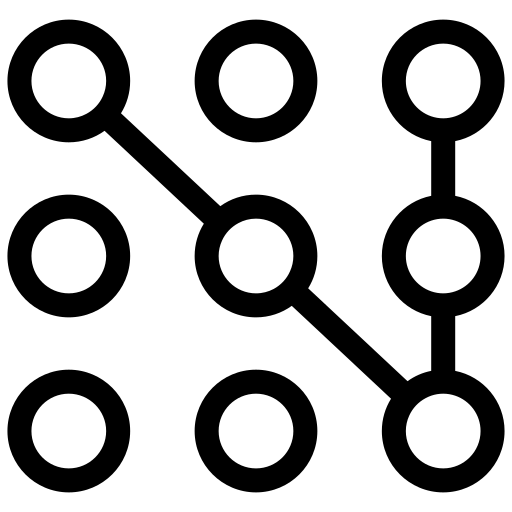
Как убрать графический ключ на Huawei?
Если вы забыли схему и хотите разблокировать Huawei, прочтите нашу статью. Если вы когда-нибудь вспомните свой узор и захотите его удалить, это не может быть проще.
Удалить схему Android без форматирования
- Откройте настройки Huawei
- После этого выберите Биометрические данные и безопасность или Безопасность.
- После этого прокрутите меню вниз
- Нажмите на режим разблокировки или заблокируйте экран: вам нужно будет нарисовать текущую диаграмму
- Тогда вы сможете наблюдать, какой тип блокировки будет активен.
- Выберите желаемый тип разблокировки: код, отпечаток пальца или даже радужная оболочка, пароль или нет.
- Установите новый режим блокировки 2 раза, чтобы включить его и сохранить
Как добавить отпечаток пальца или радужную оболочку глаза в качестве режима разблокировки для вашего Huawei по умолчанию?
Чтобы разблокировать Android-устройство с биометрическими данными, такими как отпечаток пальца, радужная оболочка глаза или лицо, ваш смартфон и версия ОС Android-кости должны быть последней версии.
Программы для Windows, мобильные приложения, игры - ВСЁ БЕСПЛАТНО, в нашем закрытом телеграмм канале - Подписывайтесь:)
Введите биометрические данные, чтобы разблокировать свой Huawei
- Зайдите в меню настроек вашего Huawei
- После этого нажмите Биометрические данные и защита или Безопасность.
- После этого прокрутите меню вниз
- Нажмите на режим разблокировки или экран блокировки: вы должны нарисовать текущую модель
- Тогда вы сможете увидеть, какой тип блокировки будет активен.
- Выберите тип разблокировки, который вы ищете в биометрических данных: лицо, отпечаток пальца или даже радужная оболочка глаза.
- Эту информацию необходимо зафиксировать либо приложением пальца, либо фотографическим захватом.
Однако подавляющее большинство биометрических данных, используемых для разблокировки вашего Huawei, будет связано с классическим режимом разблокировки. Вам потребуется ввести дополнительный режим разблокировки (графический ключ, пароль, пароль или код). Если вы ищете другую информацию о своем Huawei, мы приглашаем вас взглянуть на другие страницы в категории: Huawei.
Программы для Windows, мобильные приложения, игры - ВСЁ БЕСПЛАТНО, в нашем закрытом телеграмм канале - Подписывайтесь:)